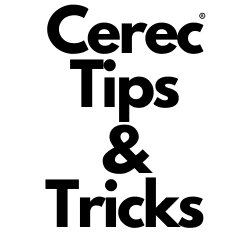如何将扫描从 Connect 传输到椅旁软件
Dentsply Sirona 的 CEREC 软件为牙科专业人员配备了两个强大的工具:"Chairside "和 "Connect "软件模块。这两个模块都有各自的专业功能,但你知道吗,你可以轻松地将扫描结果从 Connect 转移到 Chairside?从 "Connect "到 "Chairside "的转移比较明显,但如果您不确定如何操作,请阅读以下内容。在 Connect 中获取扫描结果后,如果您想使用 Chairside 中更广泛的设计功能,这一点尤其有用。具体方法如下
CEREC 软件的两个模块
- 椅旁:为直接牙科修复量身定制。您可以在这里设计牙冠、贴面、牙桥等。
- 连接:非常适合将数字印模直接发送到牙科实验室,或扫描单个牙弓,而无需对位和咬合(适用于保持器、定制托盘、美白托盘、工作模型等)。
传输扫描图像:分步指南
- 已获得扫描结果。
- 进入连接软件的 "模型阶段"。
- 找到并点击 DS 徽标。
- 在出现的下拉菜单中,您会看到一个标有 "Cerec "的选项。点击它。
- 病例将自动在椅旁软件中打开。
- 在这里,您可以自由更改管理、重新扫描、设计、铣削或打印。
CEREC 软件的连接模块和椅旁模块之间的无缝集成确保牙医在工作流程中保持灵活性,确保患者护理和实验室的高效合作。